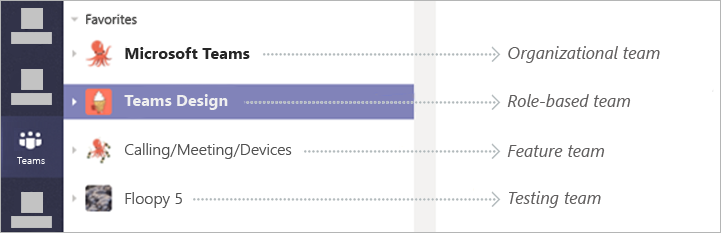Τι είναι μια ομάδα στο Microsoft Teams;
Ένας οδηγός παραγωγικότητας γεμάτος συμβουλές και κόλπα για τη χρήση του Microsoft Teams, από τους ανθρώπους που δημιουργούν και χρησιμοποιούν το Teams στην εργασία τους, καθημερινά.
Το πρώτο πράγμα που ρωτούν κάποιοι για το Teams είναι "Τι είναι ομάδα;" Με την απλούστερη έννοια, μια ομάδα είναι ένα σύνολο ατόμων που συνεργάζεται για να επιτύχει έναν στόχο: μια ομάδα πωλήσεων συνεργάζεται για να πουλήσει κάτι, μια ομάδα κατασκευαστών συνεργάζεται για να χτίσει κάτι, μια ερευνητική ομάδα συνεργάζεται για να κάνει μια δοκιμή.
Εδώ στο Teams, έχουμε τείνουμε να δημιουργούμε ομάδες που εστιάζουν σε ένα από τα εξής δύο: στο είδος της επιτελούμενης εργασίας ή στα έργα επάνω στα οποία εργαζόμαστε.
Μια λίστα με τις ομάδες ενός σχεδιαστή ο οποίος εργάζεται επάνω στις συσκέψεις.
Για παράδειγμα, ολόκληρη η ομάδα των σχεδιαστών μας αποτελεί μέρος μιας μεγάλης ομάδας που ονομάζεται Σχεδίαση του Teams. Σε αυτό το σημείο κάνουμε λόγο για πρότυπα μοτίβα σχεδίασης, για οδηγίες απεικόνισης, για στυλ εικονογράφησης —ανάγκες σχεδίασης που διασταυρώνονται με το Teams— καθώς και για θέματα, όπως εκπαίδευση και συμβάντα με αντικείμενο τη σχεδίαση. Κάθε άτομο που ανήκει στην ομάδα σχεδίασης, αποτελεί και μέλος των ομάδων που είναι υπεύθυνες για τις δυνατότητες. Για παράδειγμα, η ομάδα Κλήση/Σύσκεψη/Συσκευές αποτελείται από σχεδιαστές, διαχειριστές προγραμμάτων, μηχανικούς λογισμικού, εμπόρους προϊόντων και από άλλες ειδικότητες που έρχονται σε επαφή για να συνεργαστούν σε περιπτώσεις κλήσεων, συσκέψεων και συσκευών.
Επομένως, οι περισσότεροι από εμάς εργάζονται σε μερικές διαφορετικές ομάδες. Ο κύριος άξονας του επαγγελματικής μας ζωής περιστρέφεται γύρω από τη συνεργασία με τις συγκεκριμένες ομάδες ατόμων. Αυτός είναι ο τρόπος με τον οποίο πάντα φέρναμε εις πέρας τις εργασίες μας από πάντα. Το Teams απλώς μας βοηθάει να τα πηγαίνουμε καλύτερα.
Στο Teams δημιουργούμε ομάδες που εστιάζουν σε ένα από τα εξής: στο είδος της επιτελούμενης εργασίας ή στα έργα επάνω στα οποία εργαζόμαστε.
Υπάρχουν και άλλοι τρόποι για να οργανώσετε τις ομάδες σας. Έχουμε δει ομάδες συμβούλων να δημιουργούν μια ομάδα για κάθε πελάτη και διαχειριστές έργων να δημιουργούν ομάδες για κάθε έργο. Όπως και εμείς, βλέπουν αντανακλάσεις της επαγγελματικής τους ζωής όταν συνδέονται στο Teams. Συνεχίστε διαβάζοντας παρακάτω μερικές από τις συμβουλές μας σχετικά με τις ομάδες.
1. Δεν υπάρχει "σωστός αριθμός" ομάδων.
Εάν ρωτήσετε εδώ στο γραφείο μας, θα διαπιστώσετε ότι κάποια άτομα εργάζονται σε τέσσερις ομάδες και κάποια σε 40 (που είναι πολλές, ακόμα και για εμάς — αλλά, σίγουρα δεν αποτελεί τον κανόνα). "Σωστός αριθμός" ομάδων στις οποίες συμμετέχει κάποιος, δεν υπάρχει. Ωστόσο, διαπιστώσαμε ότι μια χρυσή τομή υπάρχει. Οι περισσότεροι από εμάς συμμετέχουμε ενεργά μόνο σε 5–10 ομάδες ταυτόχρονα.
Όπως είπαμε και προηγουμένως, όλοι συμμετέχουμε σε ορισμένες μεγάλες, ευρείες ομάδες (όπως η Σχεδίαση του Teams ή η μεγάλη μας ομάδα για ολόκληρο το προϊόν,Microsoft Teams). Και όλοι μας συμμετέχουμε σε κάποιες μικρότερες και πιο εξειδικευμένες ομάδες. Κάθε τύπος ομάδας εξυπηρετεί το σκοπό του. Οι μεγαλύτερες ομάδες ασχολούνται με τον τρόπο διατήρησης της επικοινωνίας μας για τα σημαντικά ζητήματα: ανακοινώσεις, ορόσημα, συμβάντα ομάδας. Οι μικρότερες ομάδες ασχολούνται με το καθημερινό έργο της έρευνας, της δημιουργίας, της βελτίωσης, του μάρκετινγκ και της πώλησης του Teams.
Οι τύποι των ομάδων που δημιουργεί ο οργανισμός σας θα αντικατοπτρίζουν τον τύπο εργασίας που εκτελεί ο οργανισμός σας, τους ρόλους σας, τον τρόπο με τον οποίο οργανώνετε τα έργα και την εργασιακή κουλτούρα σας. Το Teams είναι ευέλικτο.
Όταν γίνετε μέλος στο Teams, μπορεί να είστε ήδη μέλος κάποιων ομάδων. Τέλεια! Αυτό σημαίνει ότι κάποιος σας έχει προσθέσει σε αυτές και μπορείτε να ξεκινήσετε αμέσως. Εάν θέλετε να αναζητήσετε άλλες ομάδες για να συμμετάσχετε ή χρειαστεί να δημιουργήσετε μία δική σας, μεταβείτε στο κάτω μέρος της λίστας των ομάδων σας και επιλέξτε
2. Να είστε προσεκτικοί κατά την ονομασία μιας νέας ομάδας.
Είτε συμμετέχετε σε λίγες είτε σε πολλές ομάδες, έχει σημασία η ονομασία να είναι μελετημένη και περιγραφική. Μια καλή ονομασία οδηγεί τους χρήστες, γρήγορα, στο σωστό μέρος, ενώ μια ασαφής ονομασία δημιουργεί σύγχυση. Το χειρότερο είναι ότι θα μπορούσε να οδηγήσει την ομάδα σας σε αχρησία.
Επειδή διαθέτουμε πολλές ομάδες, ένα από τα πρώτα πράγματα που κάνουμε είναι να ρίξουμε μια ματιά στις ομάδες που ήδη υπάρχουν. Με αυτόν τον τρόπο, αποφεύγουμε την αναπαραγωγή ενός ονόματος ή τη δημιουργία ενός ονόματος τόσο παρόμοιου που οι χρήστες να μην ξέρουν ποια ομάδα να χρησιμοποιήσουν. (Τα ονόματα των ομάδων που μοιάζουν πολύ είναι μια ένδειξη ότι αυτό που πραγματικά χρειάζεστε ίσως είναι μια μεμονωμένη ομάδα με ορισμένα ξεχωριστά κανάλια.)
Όταν ονομάζουμε ομάδες, συχνά περιλαμβάνουμε ένα ή περισσότερα από τα εξής:
-
Όνομα ή περιγραφή του έργου ("Teams @ Ignite 2019")
-
Διαδοχική ("V1", "V2", κ.λπ.)
-
Ημερομηνία ("Προγραμματισμός ΤΡ3")
Έχουμε δει πελάτες να χρησιμοποιούν όλα τα παραπάνω, καθώς και στοιχεία, όπως:
-
Όνομα πελάτη
-
Αριθμό υπόθεσης
-
Κωδικό χρέωσης
Προσπαθούμε να συμπεριλάβουμε και μια εικόνα ομάδας —κάποιες φορές διασκεδαστική, κάποιες φορές σοβαρή— ως οπτικό ορόσημο για να βοηθήσουμε τους χρήστες να αναγνωρίζουν αυτή την ομάδα στη λίστα τους. Όπως και με τα ονόματα, προσπαθούμε να τις κάνουμε να ξεχωρίζουν ώστε κανείς να μην έχει μια ολόκληρη λίστα ομάδων γεμάτη από Χταποδομονόκερους (όσο αξιολάτρευτο και αν πιστεύουμε ότι είναι).
3. Κάντε αναδιάταξη στις ομάδες σας για να βγάζουν κάποιο νόημα.
Το Teams διατάσσει τις ομάδες σας βάσει των όσων γνωρίζει για τη σχέση σας με αυτές, όπως πότε προστεθήκατε σε αυτές και πόσο συχνά τις χρησιμοποιείτε. Οι περισσότεροι από εμάς επιθυμούμε να τις επιμεληθούμε λίγο και οι ίδιοι, για παράδειγμα, να θέσουμε την ύψιστη προτεραιότητά μας ή τις πιο ενεργές ομάδες στην κορυφή της λίστας μας, επιλέγοντας και σύροντας τις ομάδες στη σειρά που μας αρέσει.
Αποκρύπτουμε επίσης ομάδες που δεν χρησιμοποιούμε συχνά, επιλέγοντας την ομάδα και, στη συνέχεια, την επιλογήΑπόκρυψη. Οι συγκεκριμένες μπορεί να είναι ομάδες που περιέχουν χρήσιμες πληροφορίες, τις οποίες ωστόσο, δεν χρειάζεται να τις ελέγχουμε συχνά, παρά μόνο, κάθε λίγες ημέρες ή εβδομάδες. Η πρόσβαση σε αυτές παραμένει εύκολη. Απλώς μεταβείτε στο κάτω μέρος της λίστας ομάδων σας και επιλέξτε Κρυφές ομάδες.
Εάν δεν έχουμε χρησιμοποιήσει μια ομάδα για κάποιο καιρό, το Teams θα προσπαθήσει να μας βοηθήσει, ενημερώνοντάς μας ότι η ομάδα βρίσκεται σε απόκρυψη. Με αυτόν τον τρόπο μπαίνει η ανενεργή ομάδα στη λίστα Κρυφές ομάδες, μαζί με τυχόν άλλες που έχουμε κρύψει. Εάν ποτέ θελήσετε να καταργήσετε μια ομάδα από την απόκρυψη, απλώς επιλέξτε την ομάδα και, στη συνέχεια, την επιλογήΕμφάνιση.
4. Αποσύρετε τις ομάδες που δεν χρειάζεστε πλέον.
Μέρος του φυσικού κύκλου ζωής των πραγμάτων στο Teams είναι η απόσυρση των ομάδων που έχουν ολοκληρώσει τον κύκλο τους. Όταν ολοκληρώσουμε την ενεργό χρήση μιας ομάδας για ένα συγκεκριμένο έργο, συμβάν ή περιοχή δυνατοτήτων, προχωράμε σε Αρχειοθέτηση.
Η αρχειοθέτηση είναι κάτι περισσότερο από την απόκρυψη της ομάδας. Οι ομάδες τοποθετούνται σε μια ειδική ανενεργή κατάσταση. Όλα τα στοιχεία παραμένουν διαθέσιμα για αναζήτηση και περιήγηση σε, αλλά δεν μπορούμε να προβούμε σε ενέργειες, όπως είναι η απάντηση σε μηνύματα. Η αρχειοθέτηση απομακρύνει τις ομάδες από το οπτικό μας πεδίο, αλλά τις διατηρεί διαθέσιμες. Οι κάτοχοι ομάδας μπορούν να τις επαναφέρουν εάν τις χρειαστούμε. Μάθετε πώς, στο άρθρο Αρχειοθέτηση ή επαναφορά ομάδας.
Επόμενο: Απομυθοποιώντας τα κανάλια
Σχετικά θέματα
Δημιουργία ομάδας από την αρχή
Δημιουργία ομάδας από υπάρχουσα ομάδα ή ομάδα